Este guia detalha como instalar e usar o Emudeck para jogar jogos de equipamento de jogos da SEGA no seu baralho a vapor, maximizando o desempenho com carregador e ferramentas elétricas de Decky.
Antes de começar: preparativos essenciais <🎜 🎜 🎜>Antes de instalar o Emudeck, verifique se você concluiu estas etapas: <🎜
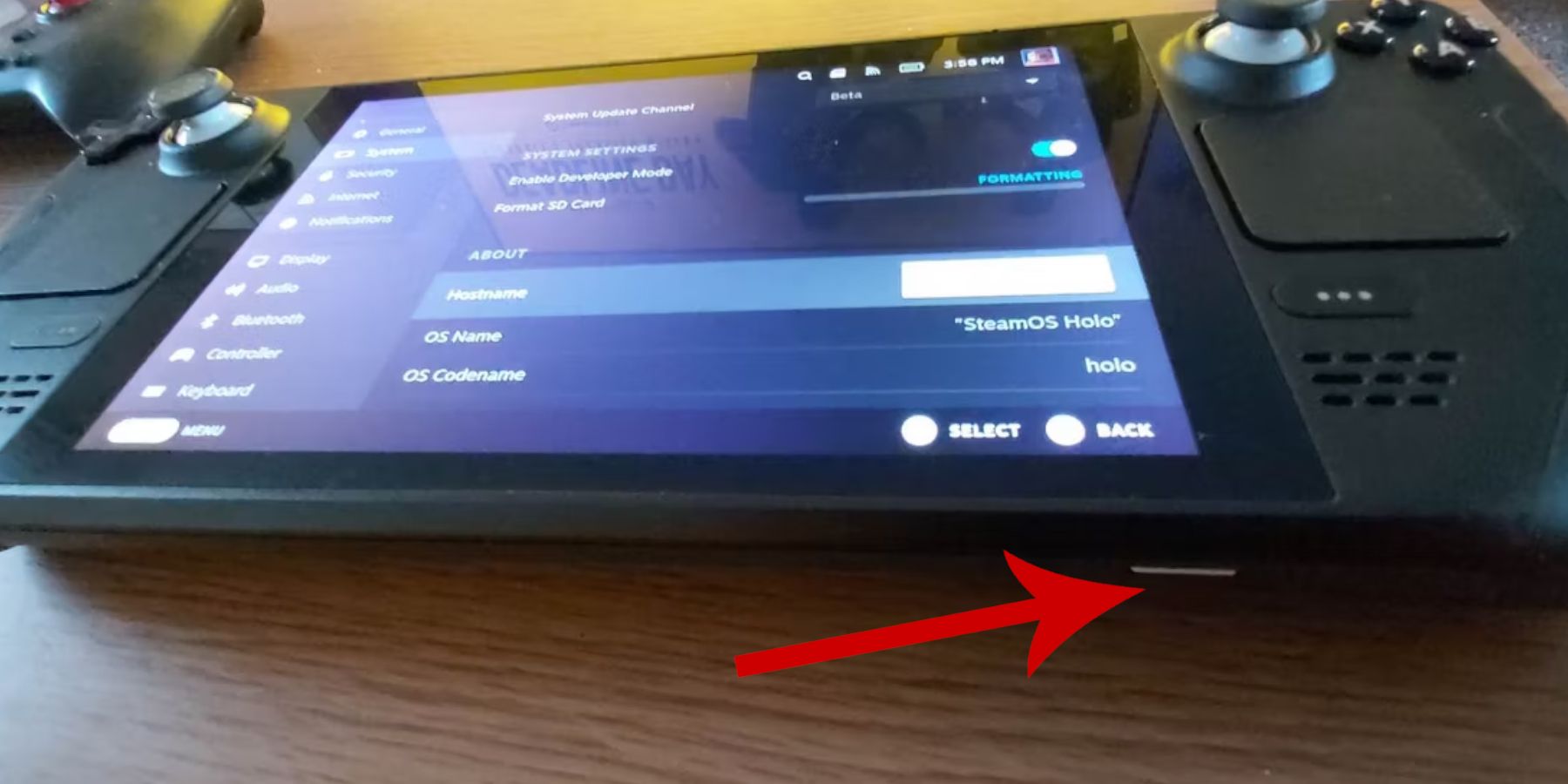
- Ativar modo Desenvolvedor:
- Navegue para Steam> Sistema> Configurações do sistema> Ativar modo Desenvolvedor. Em seguida, no menu do desenvolvedor, ative a depuração remota do CEF. Reinicie seu deck a vapor.
- Um cartão microSD A2 (ou disco rígido externo conectado via dock) para armazenamento é altamente recomendado. Um teclado e o mouse simplificam a transferência de ROM e o gerenciamento de obras de arte. Lembre -se de obter legalmente o seu jogo de equipamento.
instalando emudeck
Siga estas etapas para instalar emudeck: <🎜
mude para o modo de mesa. 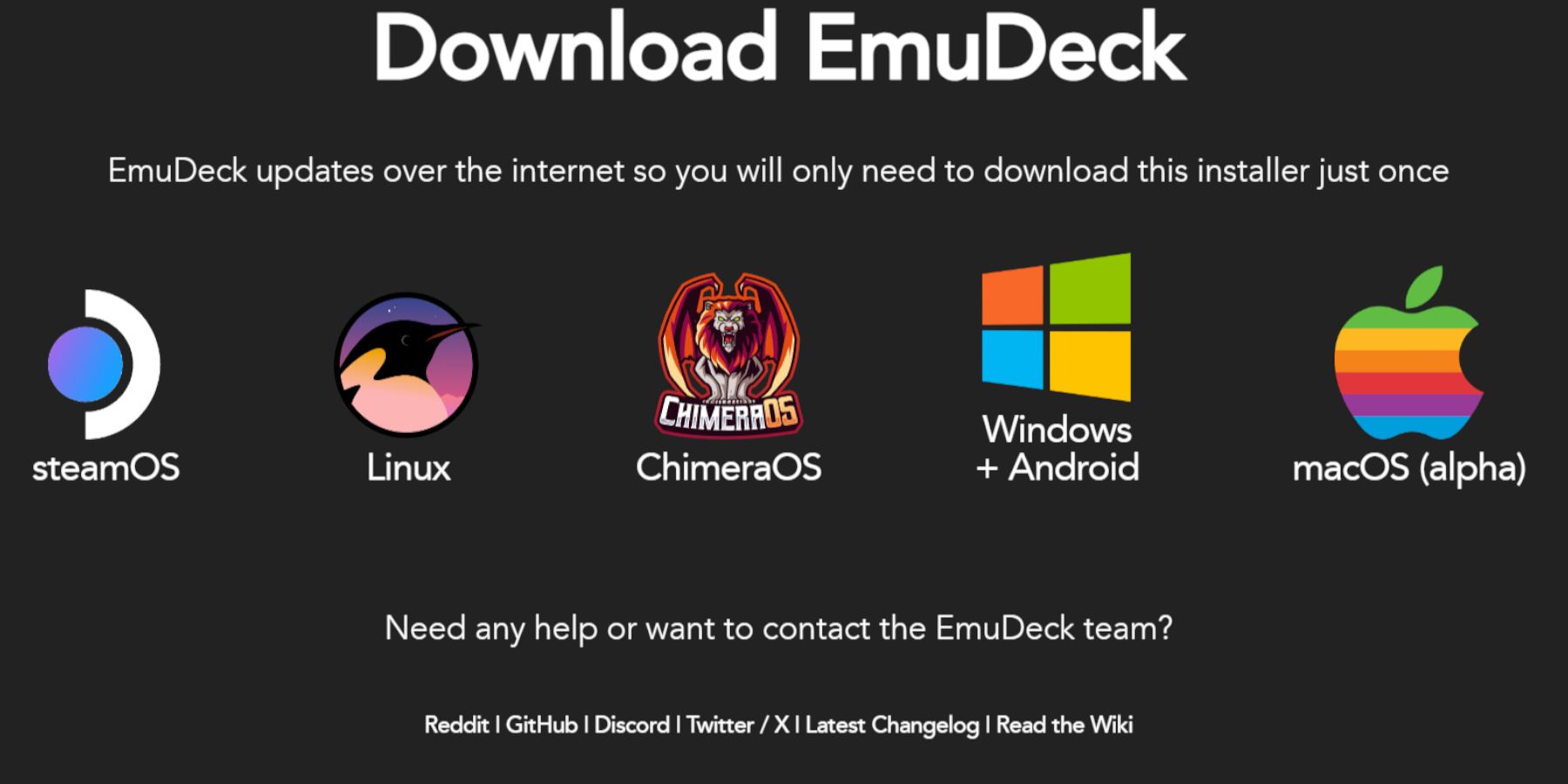
- Escolha a versão Steamos e selecione "Instalação personalizada". Selecione seu cartão microSD (primário) como local de instalação.
- Escolha os emuladores desejados (Retroarch, estação de emulação, gerente de ROM a vapor são recomendados).
- Ative "salvar automaticamente".
- Preencha a instalação.
- Configurações rápidas de emudeck
- Abra o emudeck e ajuste o seguinte em configurações rápidas:
Verifique se o AutoSave está ativado.
Ativar correspondência do layout do controlador.
- Defina o Sega Classic AR como 4: 3.
- Ligue os computadores de mão LCD.
- Transferindo ROMs e usando o Steam ROM Manager
- Adicione seus equipamentos de jogo ROMs:
No modo de mesa, localize a pasta
no diretório 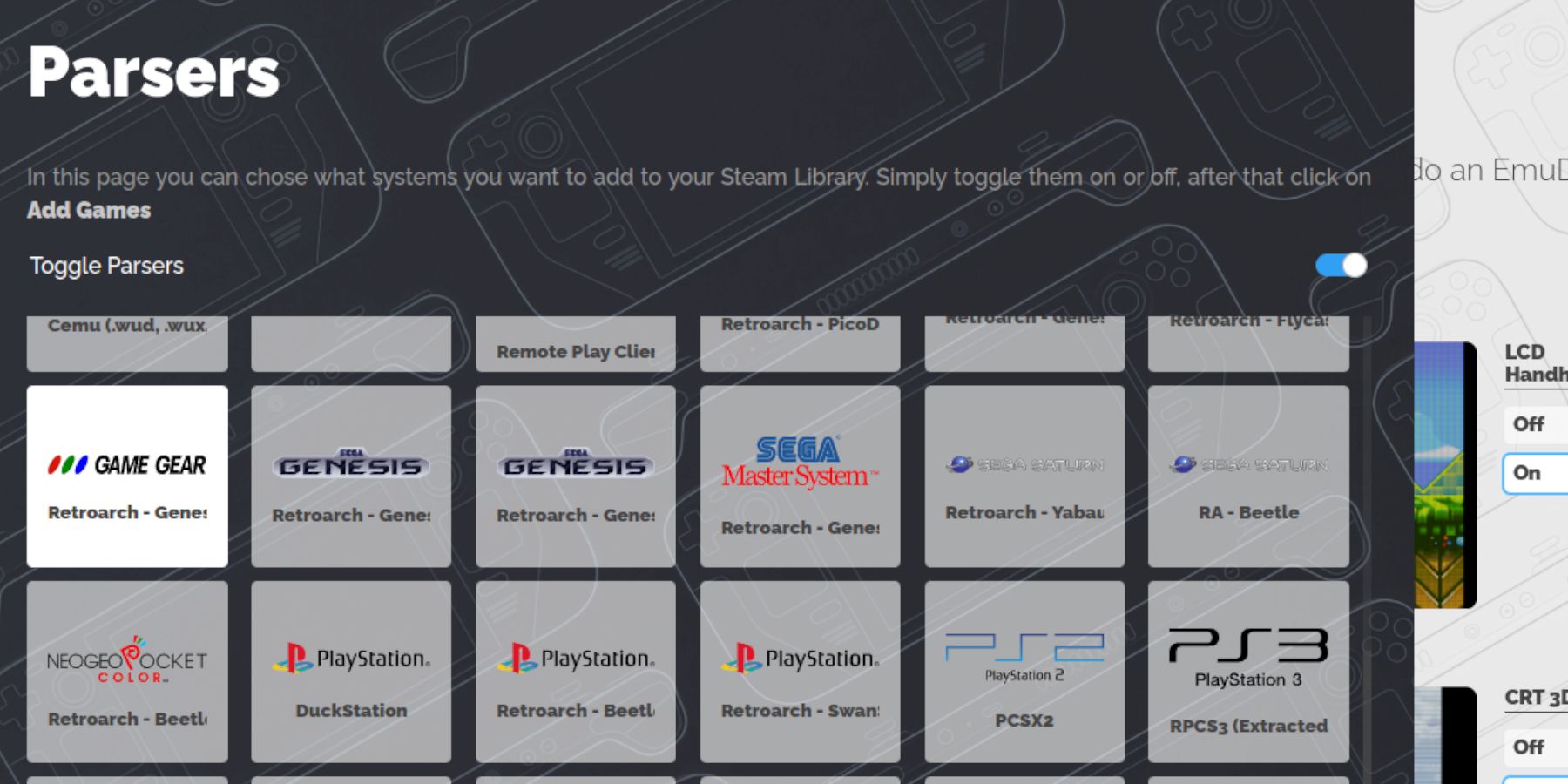 no seu cartão microSD (em
no seu cartão microSD (em
- transfira suas ROMs para esta pasta.
gamegearROMSAbra o emudeck, então o gerente de ROM do vapor.Emulation Siga os avisos na tela, selecionando o analisador de equipamentos de jogo e adicionando seus jogos. - Verificar a obra de arte está correta; Use a função "Fix", se necessário. Remova todos os números que precedem os títulos de jogos em nomes de arquivos ROM para melhorar a detecção de obras de arte.
- Corrigindo obras de arte ausentes
- Se a obra de arte estiver faltando:
- Pesquise online pela arte da capa que falta.
- salve a imagem na pasta
Pictures No Steam ROM Manager, use a função "Upload" para adicionar a obra de arte.
- mude para o modo de jogo.
- Acesse sua coleção de equipamentos de jogo na biblioteca Steam (use R1 para coleções).
- Selecione um jogo e jogue. Ajuste as configurações do jogo para 60 qps para melhorar o desempenho (botão QAS> Performance).
para desempenho ideal:
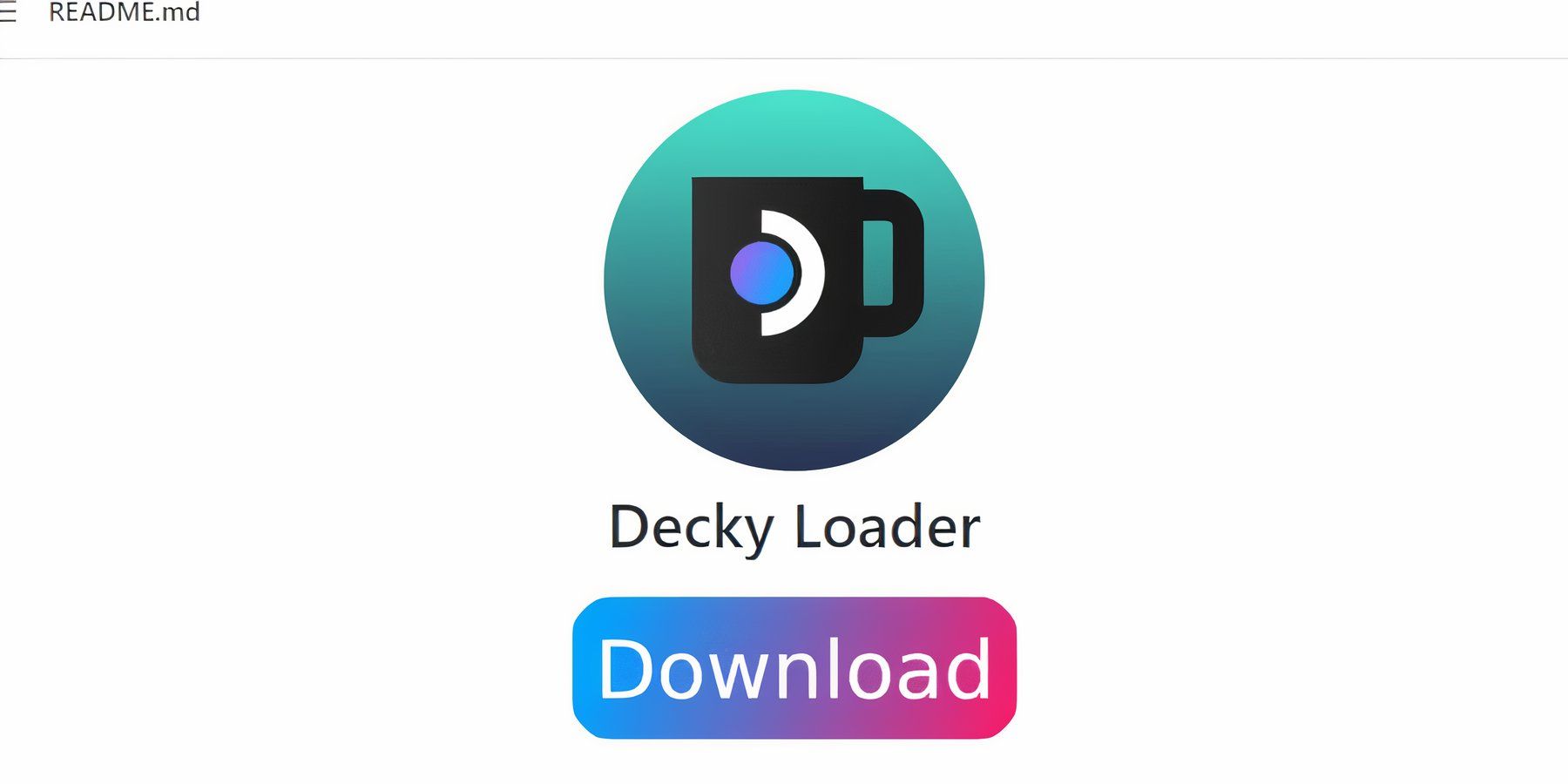
- Instale o carregador de DECKY:
- download do github, escolha "Instalação recomendada" e reiniciar. Instale as ferramentas elétricas: <🎜 🎜 🎜 🎜 🎜 🎜 🎜 🎜 🎜 🎜 🎜 🎜 🎜 🎜>, acesse o carregador de decks, abra a loja e instale o plugin de ferramentas elétricas.
- Configurar ferramentas elétricas: Desativar SMTs, defina threads como 4, ativar o controle manual da GPU (1200 MHz) e ativar o perfil por jogo no menu de desempenho.
- recuperando o carregador de decks após uma atualização do convés a vapor
mude para o modo de mesa. 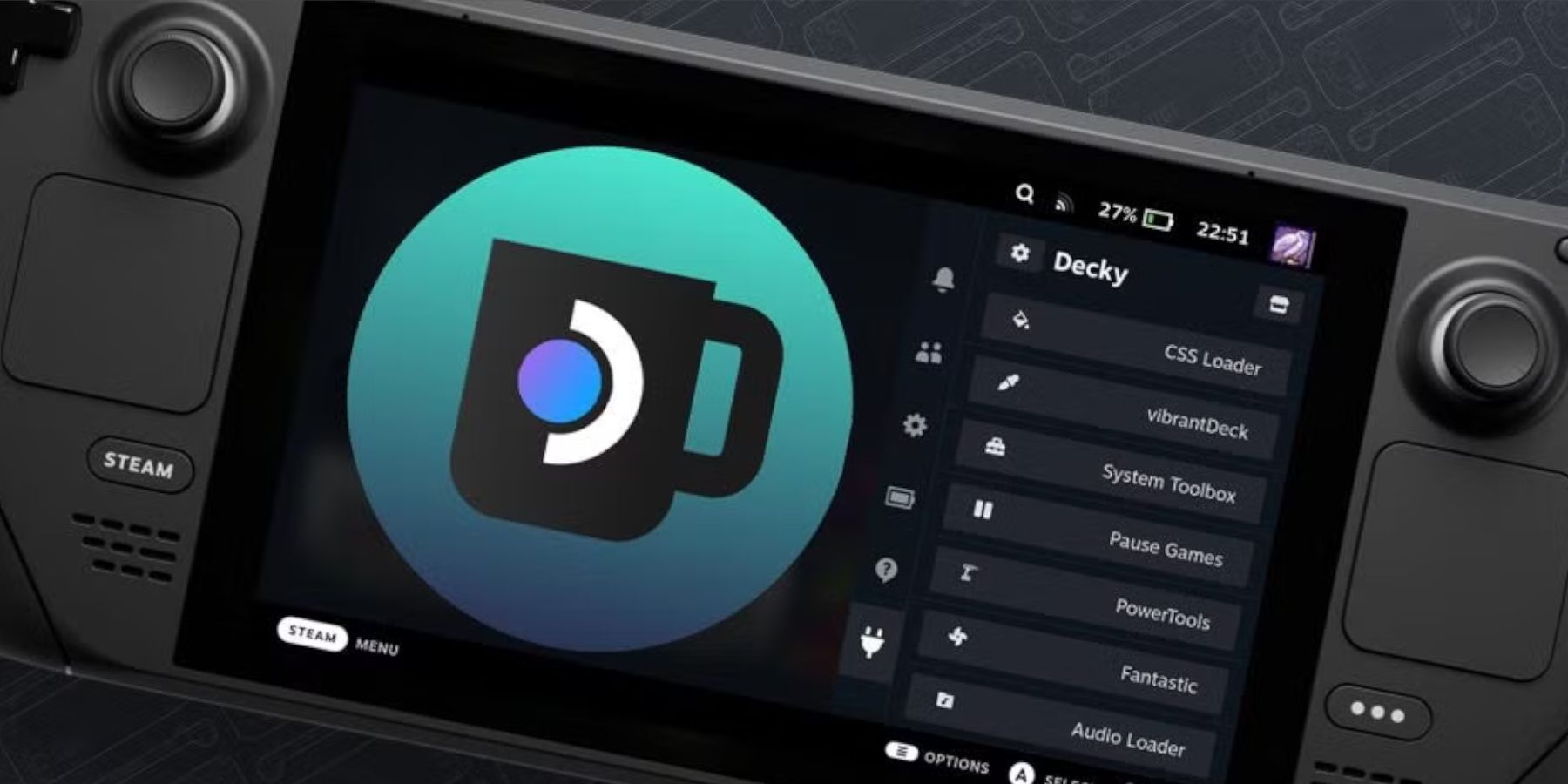
- Execute o arquivo baixado (escolha "Execute", não "aberto").
- Digite sua senha do sudo (crie uma, se necessário).
- reinicie o seu baralho a vapor.
- aproveite seus jogos de equipamento de jogo no seu baralho a vapor!

 Últimos downloads
Últimos downloads
 Downlaod
Downlaod



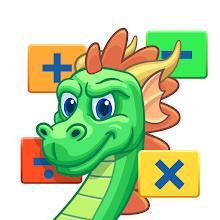
 Manchetes
Manchetes









